Jak opravit Nelze schválit iPhone
Zde je obrázek znázorňující iPhone nalepený na schválenítento iPhone. Na obrazovce se zobrazí toto zařízení, které schválí tento iPhone, ale nikdy nedostane šestimístné oznámení na jiném zařízení.

„Můj manžel vlastní jeden iPhone - žádné jiné zařízení. Upgradoval na iOS 10 a nyní ho žádá, aby „schválil telefon“ na jiném zařízení. Přihlášení na iCloud.com nefunguje. Prosím, upozorněte, aby mohl pokračovat v nastavování svého telefonu bez resetování všech svých dat! “
U některých lidí, kteří mají k iCloud přihlášeni další zařízení, nikdy nedostanou oznámení na jiném zařízení. IPhone jen říká: „Čeká se na schválení…“
Zdá se, že to souvisí s dvoufaktorovým ověřením od ostatních lidí, kteří mají problém s škůdci. Vyzkoušejte tyto kroky a opravte schválení tohoto iPhone, který nepracuje v iOS 11 / 10.3 / 10.2 / 10.
Řešení, která nemohou iPhone schválit po upgradu iOS 11/10
Krok 1. Když aktualizujete iOS, klikněte na „Zrušit“ a přeskočte krok „Schválit tento iPhone“. Můžete to zkusit znovu později.
Krok 2. Dokončete aktualizaci systému iOS podle pokynů.
Krok 3. V zařízení iPhone přejděte na Nastavení> iCloud> klepněte na svůj profil Apple ID> Heslo a zabezpečení> vypněte dvoufaktorové ověřování. Budete požádáni o resetování hesla Apple ID.
Krok 4. Po vypnutí dvoufaktorového ověření zkuste znovu schválit „Schválit tento iPhone“ přejděte do části Nastavení> červený příznak. Váš iPhone by měl být automaticky schválen.
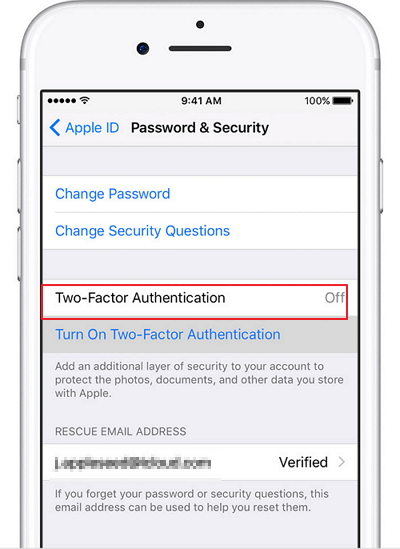
Pokud chcete, můžete dvoufaktorové ověření zapnout později.
Další oprava je schválení tohoto iPhone z PC / Mac. Postupujte takto: Chcete-li deaktivovat dvoufaktorové ověřování, přihlaste se na https://appleid.apple.com/. V tomto procesu budete nuceni vytvořit 3 nové bezpečnostní otázky. Poté se vraťte zpět do iPhone a žádné další výzvy ke schválení.

Zapnutí dvoufaktorové autentizace jepokročilý způsob ochrany dat iPhone a našeho soukromí. Pokud uvíznete na stránce „Schválit tento iPhone“ po nastavení dvou faktorů, vyzkoušejte tato řešení, která sdílíme v tomto článku, a doufáme, že se z vašeho trvalého schvalovacího požadavku na vašem iPhone můžete dostat.
Nástroj iPhone SystemCare - Tenorshare iCareFone
Tenorshare iCareFone je pokročilý software pro systém iOS, který obsahuje 6 velkých funkcí pro plnou péči a ochranu vašeho iPhonu a iPadu. Více informací zde.
Správce souborů: Správa a přenos 9 typů dat mezi PC / Mac a iPhone / iPad. Není třeba používat iTunes, žádný formátový limit.
Vyčistit a urychlit: Zrychlete zařízení čištěním skrytých spojení (mezipaměti, dočasných souborů, havarovaných protokolů, stažených souborů atd.) A uvolněte více úložiště díky správě velkých souborů a bezeztrátové kompresi fotografií.
Obnovení zálohy: Před aktualizací na iOS 11/10 vytvořte úplnou zálohu nebo selektivně zálohujte data.
Reklamy odebrat: Zdarma aplikace a blokování reklam Safari pro iOS.
Fix iOS Stuck: Oprava nejčastějších problémů s uvíznutím (logo apple, startovací smyčka, modrá obrazovka, bílá obrazovka atd.) Jediným kliknutím.
Opravte operační systém: Opravte všechny uvíznuté chyby a chyby iOS bez obnovení továrního nastavení iPhone a bez ztráty dat.



![[Úplný průvodce] Jak povolit čas obrazovky na serveru iOS 12](/images/ios-12/full-guide-how-to-enable-screen-time-on-ios-12.jpg)




